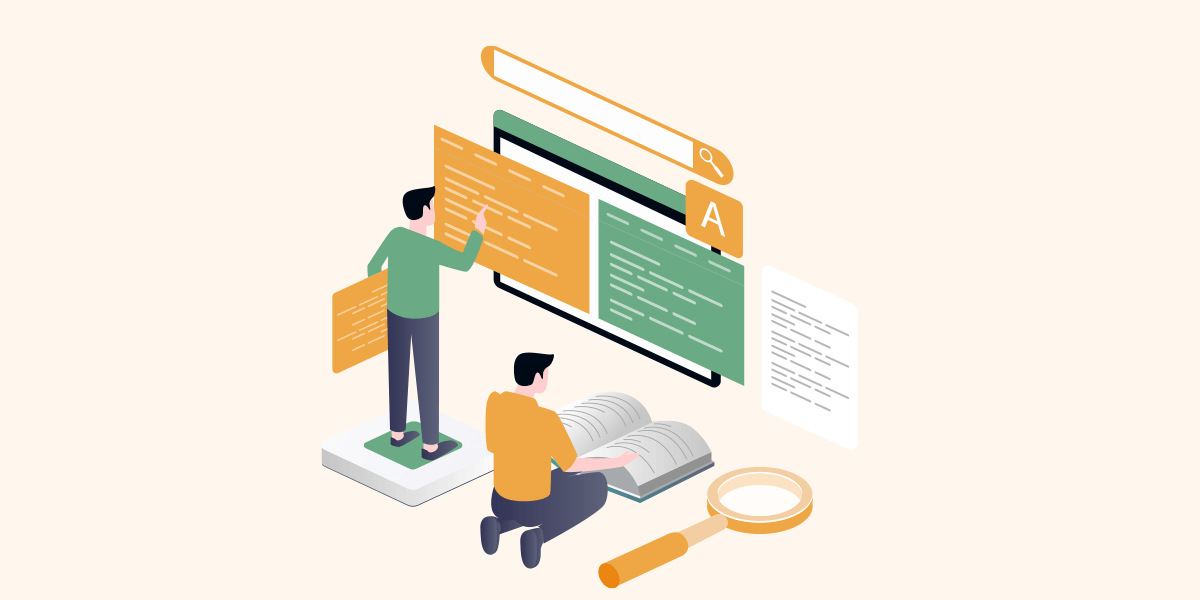هل تريد أن يتلقى زوارك تنبيهات عبر البريد الإلكتروني حول التعليقات الجديدة والبقاء على اطلاع دائم على موقعك
من خلال الاشتراك في التعليقات ، يمكن للمستخدمين البقاء على اطلاع دائم بمشاركات موقعك التي تولد الكثير من مناقشات المجتمع.
كما يمكنك الاطلاع ايضا على كيفية تعطيل تحديثات الإضافات في ووردبريس
في هذه المقالة ، سنوضح لك كيفية السماح للمستخدمين بالاشتراك في التعليقات في ووردبريس.
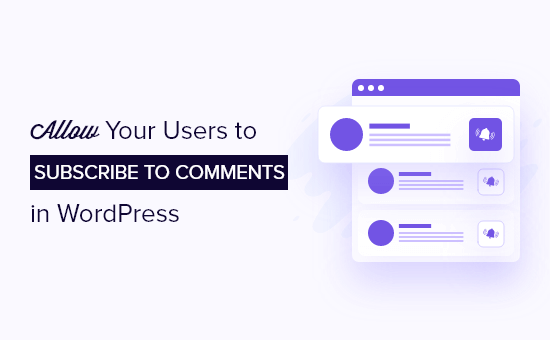
الاشتراك في التعليقات
لماذا يتم السماح للمستخدمين بالاشتراك في التعليقات؟
يُعد السماح للأشخاص بالتعليق على مدونة ووردبريس الخاصة بك طريقة رائعة للحصول على تعليقات والتعرف على مشكلات المستخدم.
وفي معظم الأوقات ، يزور المستخدمون موقعك على الويب ، ويتركون تعليقاً ، ولا يعودون أبداً. هذا لأنهم لا يتذكرون أنهم أضافوا تعليقاً على موقعك.
بالسماح للمستخدمين بالاشتراك في التعليقات ، سيتلقون تنبيهات بالبريد الإلكتروني عندما يكون هناك تعليق جديد على مشاركة مدونتك. يساعد ذلك في إعادتهم إلى موقع الويب الخاص بك وزيادة المشاركة.
يعد الاشتراك في التعليقات مفيداً أيضاً عندما يريد الأشخاص الاشتراك في سلاسل التعليقات التي تولد الكثير من المناقشات أو المناقشات الساخنة.
لا يقدم ووردبريس ميزة أو إعداد للسماح للزائرين بالاشتراك في التعليقات. ومع ذلك ، يمكن أن يساعدك الإضافة ووردبريس بسهولة.
ومع ذلك ، دعونا نلقي نظرة على كيفية السماح للمستخدمين بالاشتراك في التعليقات في موقع ووردبريس على الويب.
السماح للمستخدمين بالاشتراك في التعليقات في ووردبريس
أسهل طريقة لإعداد اشتراك في التعليقات هي استخدام الإضافة Subscribe to Comments Reloaded.
وهذه الاضافة تسمح للمستخدمين بالتسجيل للحصول على إشعار بالبريد الإلكتروني لسلسلة التعليقات. يمنحك التحكم الكامل في إدارة المشتركين وتعطيل اشتراكات التعليقات لمقالات معينة.
إن أول شيء عليك القيام به هو تثبيت وتفعيل الإضافة Subscribe to Comments Reloaded.
عند التنشيط ، تحتاج إلى زيارة StCR »نموذج التعليق من لوحة تحكم ووردبريس لتكوين وضبط الإعدادات .
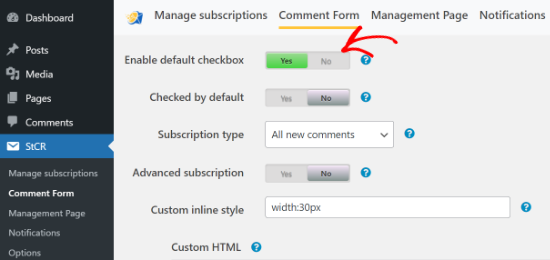
سيظهر هذا مربع اختيار يسمح للمستخدمين بالاشتراك في التعليقات على مقال مدونة ووردبريس الخاص بك.
بعد ذلك ، إذا كنت تريد تغيير نص مربع اختيار الاشتراك في التعليقات ، فما عليك سوى التمرير لأسفل إلى قسم “رسائل للزائرين”.
يمكنك تحرير النص الذي سيراه زوارك في مربع الاختيار ، عندما يشتركون في التعليقات في مقال مدونة ، بعد تأكيد اشتراكهم.
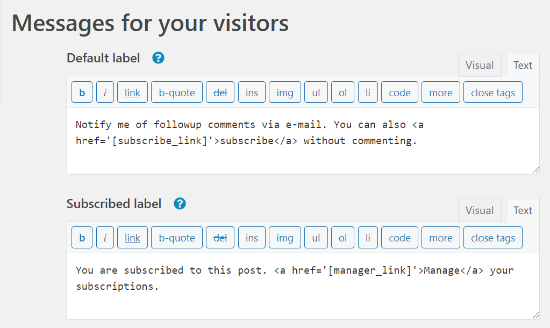
عند الانتهاء ، احفظ إعداداتك ثم قم بزيارة موقع الويب الخاص بك لمشاهدة مربع اختيار الاشتراك في التعليقات أسفل نموذج التعليق.
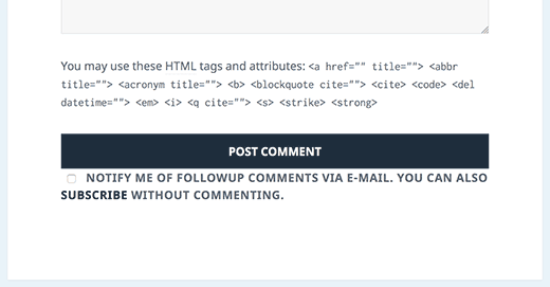
لاحظ أن المستخدمين لا يحتاجون إلى ترك تعليق للاشتراك. يمكنهم ببساطة النقر فوق ارتباط الاشتراك للحصول على إشعارات دون ترك تعليق.
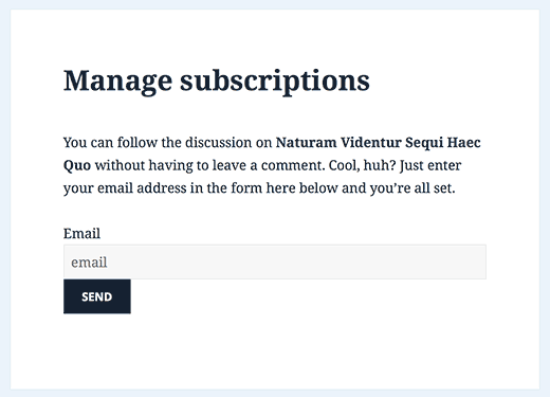
توفر الإضافة إعدادات إضافية لمربع اختيار الاشتراك في التعليقات. ومع ذلك ، فإن هذه الإعدادات اختيارية ويمكنك الاستمرار في استخدام الإعدادات الافتراضية.
خيارات الاشتراك في التعليقات الإضافية
توفر الإضافة Subscribe to Comments Reloaded المزيد من الإعدادات التي يمكنك استخدامها لتخصيص اشتراكات التعليقات الخاصة بك.
هناك خيارات لإزالة الإضافة بأمان دون فقدان المشتركين. يمكنك أيضاً تغيير تنسيق التاريخ وتمكين خيار التحقق المزدوج لإرسال بريد إلكتروني لتأكيد الاشتراك.
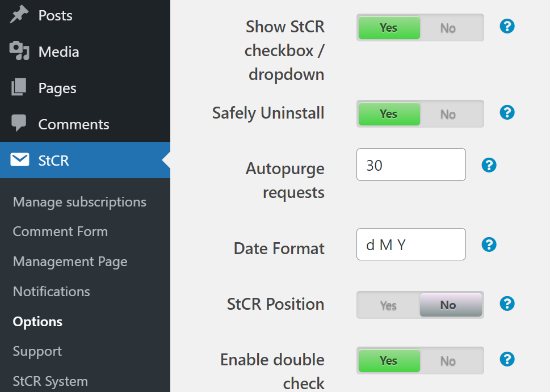
بالإضافة إلى ذلك ، يمكنك تعديل المزيد من الإعدادات ضمن علامة التبويب “الخيارات”. على سبيل المثال ، يمكنك تتبع المستخدمين الذين اشتركوا بدون تعليق ، وتمكين الاشتراكات فقط في مقالات المدونة أو للمستخدمين الذين قاموا بتسجيل الدخول فقط.
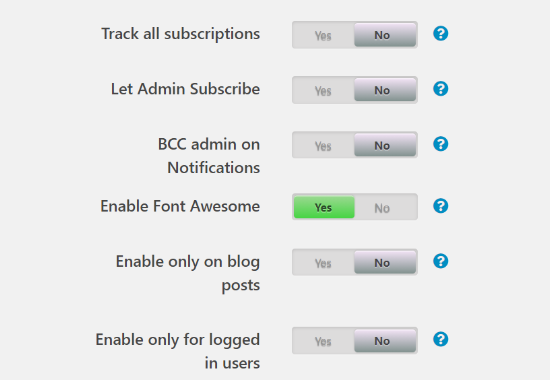
إذا قمت بالتمرير لأسفل ، فإن المكون الإضافي يوفر أيضاً بعض خيارات الأمان لنموذج الاشتراك الخاص بك. يمكنك إعداد سؤال تحدي في نموذج الاشتراك وكذلك تمكين reCAPTCHA.
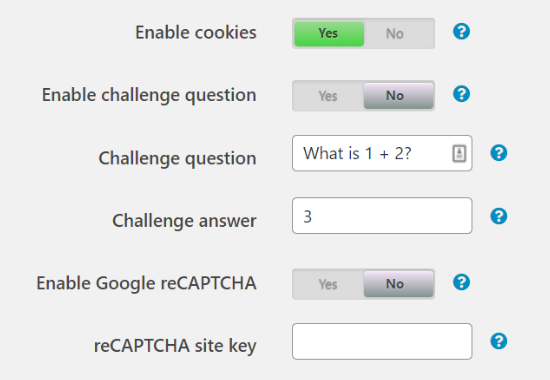
إدارة اشتراكات التعليق
الاشتراك في Comments Reloaded الإضافة يأتي مع أدوات لك وللمستخدمين لديك لإدارة الاشتراكات. بصفتك مسؤول الموقع ، يمكنك زيارة StCR »إدارة الاشتراكات لإدارة المشتركين لديك.
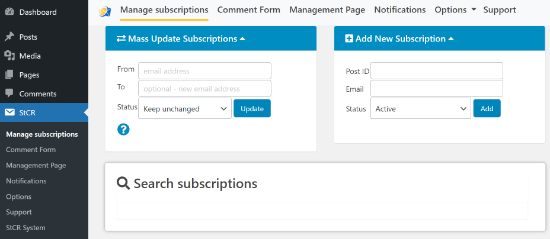
هنا يمكنك إضافة مشتركين جدد يدوياً عن طريق إدخال معرف المنشور والبريد الإلكتروني واختيار حالة ضمن مربع التعريف “إضافة اشتراك جديد”. بالإضافة إلى ذلك.
بعد ذلك ، يسمح المكون الإضافي للاشتراك في تعليقات ووردبريس للمستخدمين بزيارة صفحة الاشتراك على الواجهة الأمامية لإدارة اشتراكاتهم. بشكل افتراضي ، سيبدو عنوان URL لصفحة الاشتراك كما يلي:
http://www.example.com/comment-subscriptions/
ببساطة استبدل example.com باسم المجال الخاص بك. هذا هو عنوان URL الذي سيتلقاه المستخدمون في رسالة بريد إلكتروني عندما يشتركون في سلسلة تعليق. من هذه الصفحة ، يمكنهم إدارة اشتراكاتهم وإلغائها في أي وقت.
يمكنك تغيير محتوى صفحة الاشتراك من خلال زيارة StCR »صفحة الإدارة. هناك خيارات لتحرير عنوان URL للإدارة وعنوان الصفحة والرسائل التي سيشاهدها زوارك.
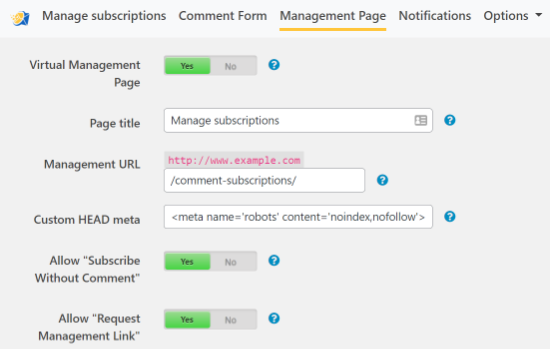
يمكنك أيضاً تغيير محتويات إشعارات البريد الإلكتروني بالنقر فوق علامة التبويب “الإشعارات”. إذا كنت تستخدم ووردبريس بلغة أخرى دون تغيير لغة الواجهة الخلفية.
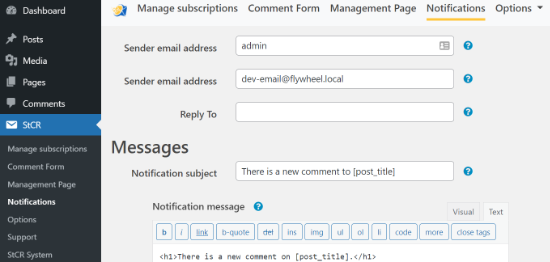
نأمل أن تساعدك هذه المقالة في تعلم كيفية السماح للمستخدمين بالاشتراك في التعليقات ووردبريس